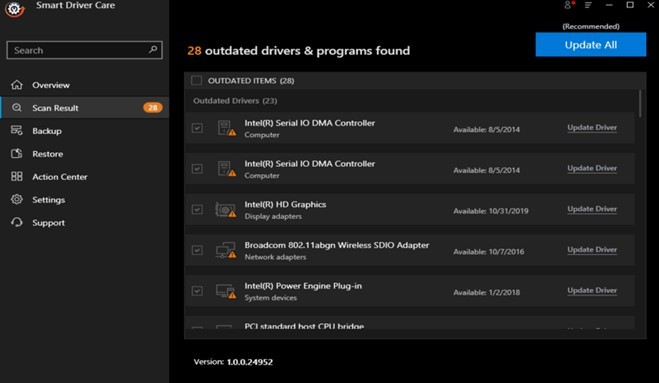열렬한 게이머라면 Logitech G533 Mic를 사용하여 게임 동료와 음성 채팅을 할 가능성이 있습니다. Logitech G533은 배터리 수명이 15시간인 최첨단 무선 마이크입니다. 놀라운 소음 제거 기술로 가장 환상적인 기능은 가볍고 약 $ 150입니다. 그러나 이러한 완벽한 하드웨어 부품으로 인해 Logitech G533 마이크가 작동하지 않는 것과 같은 문제에 직면하면 게임이 여전히 어려울 수 있습니다.
Logitech G533 Mic가 컴퓨터에서 작동하지 않는 문제는 하드웨어가 양호하고 다른 컴퓨터에서 테스트한 경우 쉽게 해결할 수 있습니다. .
컴퓨터에서 작동하게 하려면 먼저 다음 수정 사항을 가장 쉬운 방법으로 따를 수 있습니다. 모든 수정 후 Logitech G533 마이크를 테스트하여 문제가 해결되었는지 확인하십시오. 첫 번째 수정 후 문제가 해결되면 다른 모든 방법을 따를 필요가 없습니다.
로지텍 G533 마이크가 작동하지 않는 문제를 해결하는 방법

방법 1:모든 앱에 마이크 액세스 허용
Logitech G533 Mic가 작동하지 않는 문제를 해결하는 첫 번째 단계는 장치가 컴퓨터의 모든 응용 프로그램에 액세스할 수 있는지 확인하는 것입니다. 이러한 설정을 확인하고 수정하려면 아래 언급된 단계를 따르십시오.
1단계 :Windows + I를 눌러 컴퓨터에서 설정 창을 엽니다.
2단계 :설정 목록에서 개인 정보를 클릭합니다.
3단계: 왼쪽 창에서 마이크를 클릭해야 하는 새 창이 열립니다.
4단계: 이제 오른쪽 창에서 변경 버튼을 클릭하고 이 장치에 대한 마이크 액세스가 켜져 있는지 확인합니다.
5단계: 그런 다음 모든 앱이 마이크에 액세스하도록 허용 아래의 토글 스위치를 오른쪽으로 밀어서 켭니다.
6단계: 열려 있는 모든 창을 닫고 Logitech G533 마이크가 작동하는지 확인하십시오.
방법 2:마이크 설정 확인
컴퓨터의 운영 체제와 다른 모든 응용 프로그램이 마이크에 액세스할 수 있는지 확인했으면 설정을 확인하여 하드웨어 장치가 올바르게 구성되었는지 확인해야 합니다. 현재 PC에서 작동하는 Logitech G533 마이크 문제를 해결하려면 다음 단계를 따르십시오.
1단계 :키보드의 Windows 버튼을 클릭하면 메뉴가 있는 검색창이 나타납니다.
2단계 :검색 상자에 제어판을 입력한 다음 제어판 앱을 클릭하여 나열된 검색에서 제어판 앱 창을 엽니다.
3단계 :보기 기준이라고 표시된 드롭다운을 클릭해야 하는 새 창이 열립니다. 오른쪽 상단 모서리에 있습니다.
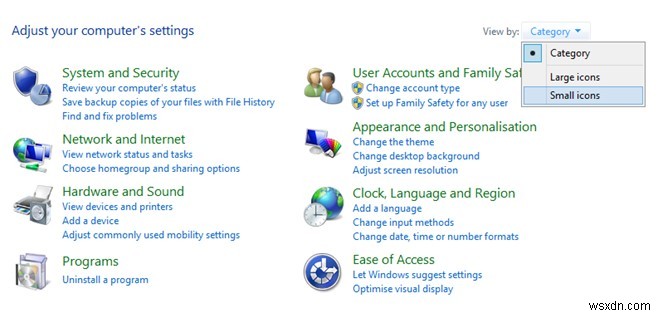
4단계 :드롭다운에서 작은 아이콘을 선택한 다음 아래 표시된 옵션 목록에서 사운드를 클릭합니다.
5단계 :녹음 탭을 클릭해야 하는 곳에 새 상자가 더 열립니다. 이렇게 하면 컴퓨터에 구성된 마이크 장치가 나열됩니다.
6단계 :마이크 목록 아래 아무 공간이나 클릭하고 표시되는 작은 상황에 맞는 메뉴에서 사용할 수 없는 장치 표시를 선택합니다.
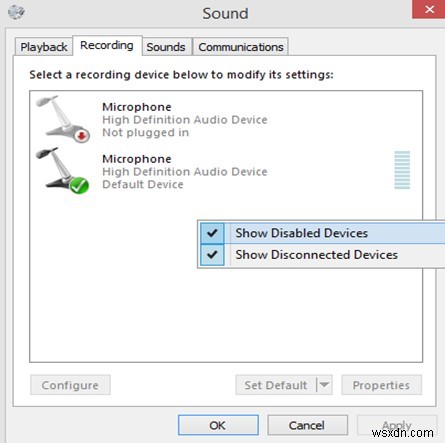
7단계 :여기에 나열된 Logitech G533 마이크를 찾으면 마이크를 마우스 오른쪽 버튼으로 클릭하고 상황에 맞는 메뉴에서 활성화를 선택합니다.
8단계 :장치가 활성화되면 녹음 탭의 마이크 아래에 나타납니다. 한 번 클릭하여 선택한 다음 아래에 있는 기본 설정 버튼을 클릭하여 기본 장치로 만드십시오.
9단계 :그런 다음 Logitech G533을 마우스 오른쪽 버튼으로 클릭하고 속성을 선택합니다.
10단계: 수준 탭을 클릭하고 슬라이더 버튼을 오른쪽으로 밀어서 100%로 만들어야 하는 새 창이 열립니다.
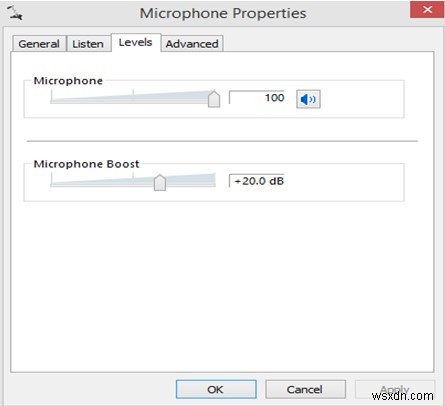
이러한 단계를 통해 Logitech G533이 올바르게 구성되고 작동하는지 확인할 수 있습니다.
방법 3:Logitech 게임 소프트웨어 재설치
Logitech G533 마이크가 작동하지 않는 문제를 해결하는 또 다른 옵션은 Logitech 게임 소프트웨어를 제거하고 다시 설치하는 것입니다. 이것은 매우 쉬운 과정이며 다음 단계에 따라 수행할 수 있습니다.
1단계 :키보드에서 Window + R을 눌러 RUN 상자를 엽니다.
2단계 :텍스트 공간에 "appwiz.cpl"을 입력하고 확인을 클릭합니다.
3단계 :시스템에 있는 프로그램 목록을 표시하는 새 창이 열립니다. Logitech 게임 소프트웨어를 선택한 다음 상단의 제거 버튼을 클릭하여 시스템에서 제거합니다.
4단계 :응용 프로그램이 제거되면 브라우저를 열고 Logitech 지원 웹사이트로 이동합니다. 여기에서 최신 버전을 다운로드할 수 있습니다.
5단계 :파일 다운로드가 완료되면 파일을 클릭하여 실행하고 화면의 안내를 따르세요.
지금 Logitech G533 마이크가 작동하지 않는 문제를 확인하십시오. 해결되었을 수 있습니다.
방법 4:오디오 드라이버 업데이트
이 문제를 해결하는 마지막 방법은 오디오 드라이버를 업데이트하는 것입니다. 드라이버는 소프트웨어와 하드웨어 간의 변환기 역할을 하는 작은 프로그램입니다. 드라이버가 없다면 아마도 운영 체제와 모든 응용 프로그램이 하드웨어 장치와 함께 작동하지 않을 것입니다. 오디오 드라이버를 업데이트하는 세 가지 방법이 있으며 모두 100% 작동합니다. 다만, 시간, 노력, 편의 요소는 각각 다릅니다.
공식 웹사이트에서 드라이버 업데이트
컴퓨터에 설치된 사운드 카드의 모델/버전을 알고 있는 경우 OEM 웹 사이트를 방문하여 업데이트된 드라이버를 다운로드하여 시스템에 설치할 수 있습니다. 그러나 잘못된 드라이버를 설치하면 문제가 발생할 수 있습니다.
장치 관리자로 드라이버 업데이트
Microsoft의 내장 도구인 장치 관리자는 드라이버를 자동으로 업데이트할 수 있습니다. 그러나 Microsoft 서버에서만 드라이버를 찾고 OEM 웹사이트에서는 검색하지 않습니다.
Smart Driver Care를 사용하여 드라이버 업데이트
Smart Driver Care는 컴퓨터의 하드웨어를 자동으로 스캔한 다음 인터넷에서 가장 업데이트되고 호환되는 드라이버를 검색하는 최고의 드라이버 업데이트 도구입니다. 그런 다음 드라이버를 설치된 드라이버와 비교하고 누락, 손상 및 오래된 드라이버를 교체 및 교체합니다. 가장 좋은 기능은 몇 번의 마우스 클릭만으로 전체 드라이버 업데이트 프로세스 및 문제 수정이 완료된다는 것입니다. 스마트 드라이버 케어를 사용하는 사람은 매우 사용하기 쉽기 때문에 기술 지식이 필요하지 않습니다. Smart Driver Care를 사용하는 단계는 다음과 같습니다.
1단계 :아래 링크에서 Smart Driver Care를 다운로드하여 설치하십시오.